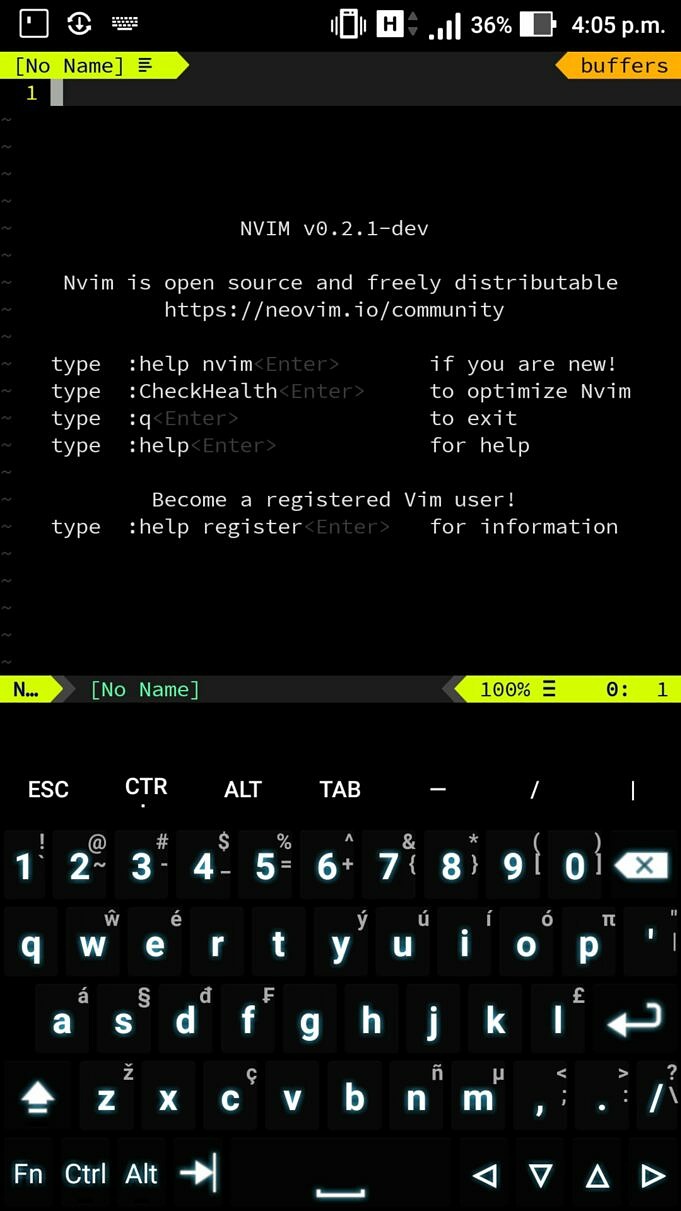Éditeur Nano Vs VIM – Quelle Est La Différence Entre Les éditeurs Nano Et Vim ?
Vim et Nano sont deux des éditeurs couramment utilisés disponibles sur Linux. Les deux éditeurs diffèrent beaucoup dans leur façon de fonctionner. Nano est simple à utiliser et facile à maîtriser tandis que Vim est puissant et difficile à maîtriser.
- Vim est un éditeur de texte basé sur un mode tandis que Nano est sans mode . L’éditeur basé sur le mode signifie que vous devez entrer en mode INSERTION avant de pouvoir écrire du texte dans le fichier.
- Nano est également un éditeur de texte en ligne de commande WYSIWYG . WYSIWYG signifie ce que vous voyez est ce que vous obtenez.
- Nano est une amélioration par rapport à l’éditeur de texte Pico, tandis que Vim est une version améliorée de l’éditeur Vi.
- Nano est parfait pour un débutant pour démarrer en un rien de temps, tandis que Vim est destiné aux utilisateurs Linux légèrement expérimentés.
Vous pouvez en savoir plus sur l’éditeur Nano en lisant ce didacticiel.
Pour en savoir plus sur Vim Editor, lisez ce tutoriel.
Ce tutoriel passera en revue le point principal des différences entre l’éditeur Vim et l’éditeur Nano.
Différence Entre L’interface De VIM Et Nano Editor
La fenêtre que vous voyez lorsque vous ouvrez les deux éditeurs diffère énormément. L’éditeur Nano est plus convivial dans son apparence que l’éditeur Vim.
Nano éditeur
Lorsque vous ouvrez l’éditeur Nano, l’écran ressemble à celui illustré.
Écran Nano
Éditeur Vim
Lorsque vous ouvrez l’éditeur Vim, l’écran ressemble à ceci :
Pour un débutant, l’éditeur Nano semble beaucoup plus facile à utiliser car il a tous les raccourcis en bas de l’écran.
Modes Dans Vim
Comme déjà mentionné, Vim est un éditeur basé sur le mode. Les différents modes disponibles dans Vim sont les suivants :
- Normal (par défaut) : pour la navigation
- Insérer : pour insérer et modifier du texte
- Commande : pour les opérations telles que l’enregistrement, la sortie, etc.
Pour entrer en mode ligne de commande, appuyez sur deux points (:) .
Pour entrer en mode insertion, appuyez sur ‘i’ .
Pour quitter un mode, appuyez sur ESC .
L’éditeur Nano n’a aucun mode, il est donc considéré comme plus facile à utiliser.
Différences De Navigation Entre VIM Et Nano Editor
Les raccourcis de navigation sont différents pour les deux éditeurs.
Éditeur Nano
Les raccourcis de navigation pour l’éditeur Nano sont :
- Ctrl+F : déplace le curseur vers l’avant.
- Ctrl+B : déplace le curseur vers l’arrière.
- Ctrl+Espace : avance d’un mot.
- Alt+Espace : recule d’un mot.
- Ctrl+V : passer à la page suivante.
- Ctrl+Y : passer à la page précédente.
- Ctrl+N : passer à la ligne suivante.
- Ctrl+P : passer à la ligne précédente
Éditeur Vim
Les raccourcis de navigation pour l’éditeur Vim sont :
- h : déplace le curseur d’une position vers la gauche.
- I : Déplace le curseur d’une position vers la droite.
- j : Déplacez le curseur vers le bas d’une ligne.
- k : Déplacez le curseur vers le haut d’une ligne.
Vous pouvez également utiliser les touches fléchées de votre clavier au lieu des lettres.
Différences Dans La Façon D’enregistrer Et De Quitter Dans Nano Et VIM Editor
Le processus d’enregistrement et de sortie est différent pour les deux éditeurs.
Éditeur Nano
Pour enregistrer et quitter dans l’éditeur nano, utilisez le raccourci Ctrl + X . L’éditeur Nano vous demandera maintenant si vous souhaitez enregistrer vos modifications.
Appuyez sur Y et enregistrez votre fichier.
Éditeur Vim
Pour enregistrer vos modifications dans l’éditeur Vim, vous devez être en mode ligne de commande . La commande pour enregistrer et quitter est :wq suivi de Entrée.
:wq
Recherche De Texte Nano Vs VIM Editor
L’éditeur offre la possibilité de rechercher du texte dans le fichier.
Nano éditeur
Pour rechercher du texte dans l’éditeur nano, utilisez Ctrl + W .
C’est ici que vous pouvez saisir le texte à rechercher. Pour vous déplacer parmi les occurrences du mot, utilisez Alt+W .
Éditeur Vim
Dans l’éditeur Vim pour rechercher dans le fichier, vous devez être en mode ligne de commande. Commencez donc par appuyer sur deux points (:).
Pour rechercher un mot, utilisez une barre oblique suivie du mot à rechercher suivi d’entrée.
/mot-à-rechercher
Lequel Des Deux Est Le Meilleur ?
Il n’y a pas de réponse directe à cette question. Vim est meilleur pour effectuer des modifications complexes, mais il est difficile à maîtriser. L’éditeur Nano n’a pas de courbe d’apprentissage mais est inefficace pour effectuer des modifications complexes.
La réponse à la question dépend de vos besoins. Si vous recherchez un éditeur de texte simple, optez pour l’éditeur nano. Cependant, si vous recherchez un éditeur de texte pour éditer du code et effectuer des modifications de texte complexes, vous devriez opter pour Vim . En fait, Vim est un must pour les administrateurs système Linux.
Conclusion
Ce tutoriel portait sur les différences entre l’éditeur Vim et l’éditeur Nano. Les deux éditeurs ont leur propre objectif et cas d’utilisation. Un troisième éditeur de texte aussi avancé que Vim et aussi simple que Nano est Emacs.
- Linux Mint 20 'Ulyana' Cinnamon Edition 64bit on bootable USB
- It is a great operating system: safer, faster, and steadier than Window, and you...
- Free Unlimited updates for life!
- To load the software some laptops needs to change the setting on the BIOS - it...
- System requirements: 2GB RAM. Dual Core Processor. 20GB free disk space.
- Amazon Kindle Edition
- English (Langue de Publication)
- English (Langue de Publication)
- Éditeur: No Starch Press
- This is the full and latest version of the Mint OS for desktop PCs and laptops:...
- Linux Mint is a community-driven Linux distribution based on Ubuntu or Debian,...
- With this disc you can run Mint in live mode, no installation needed.
- The OS will come with many build-in software, such as: LibreOffice, VLC media...
- System requirements:2GB RAM. Dual Core Processor. 20GB free disk space.
- Amazon Kindle Edition
- English (Langue de Publication)
- English (Langue de Publication)
- Éditeur: Independently published
- English (Langue de Publication)
- Éditeur: No Starch Press